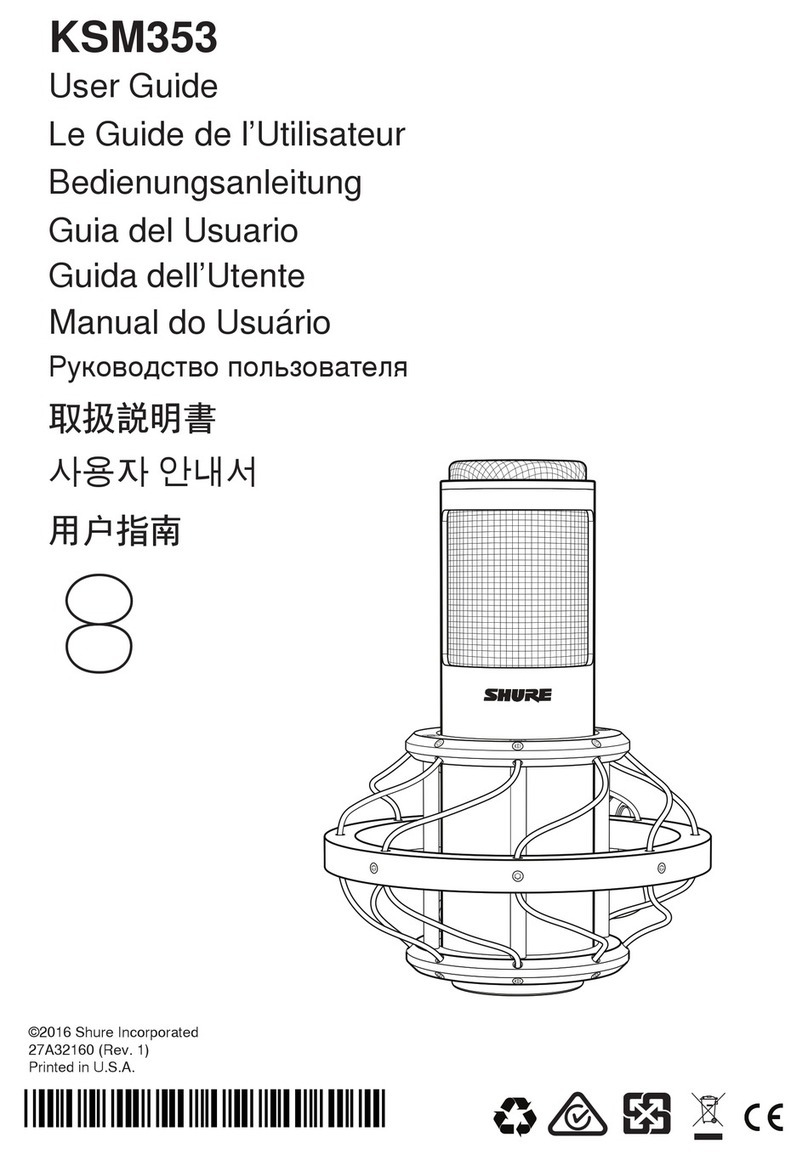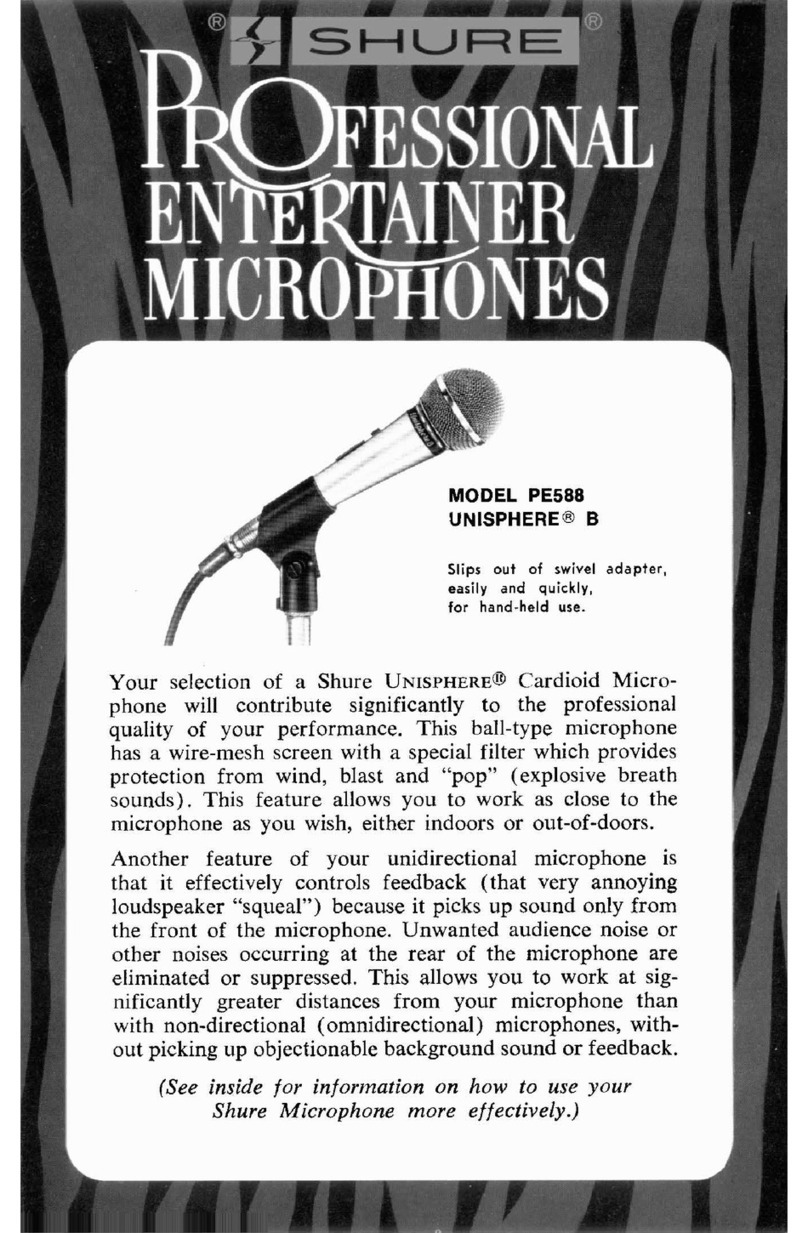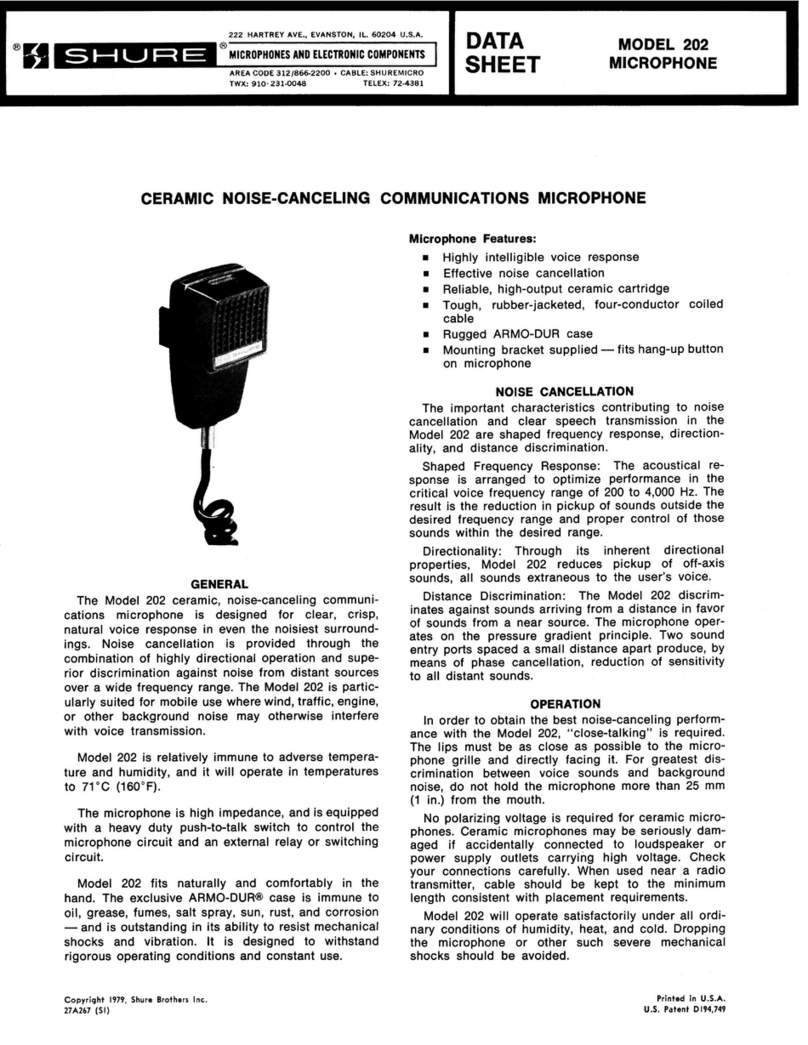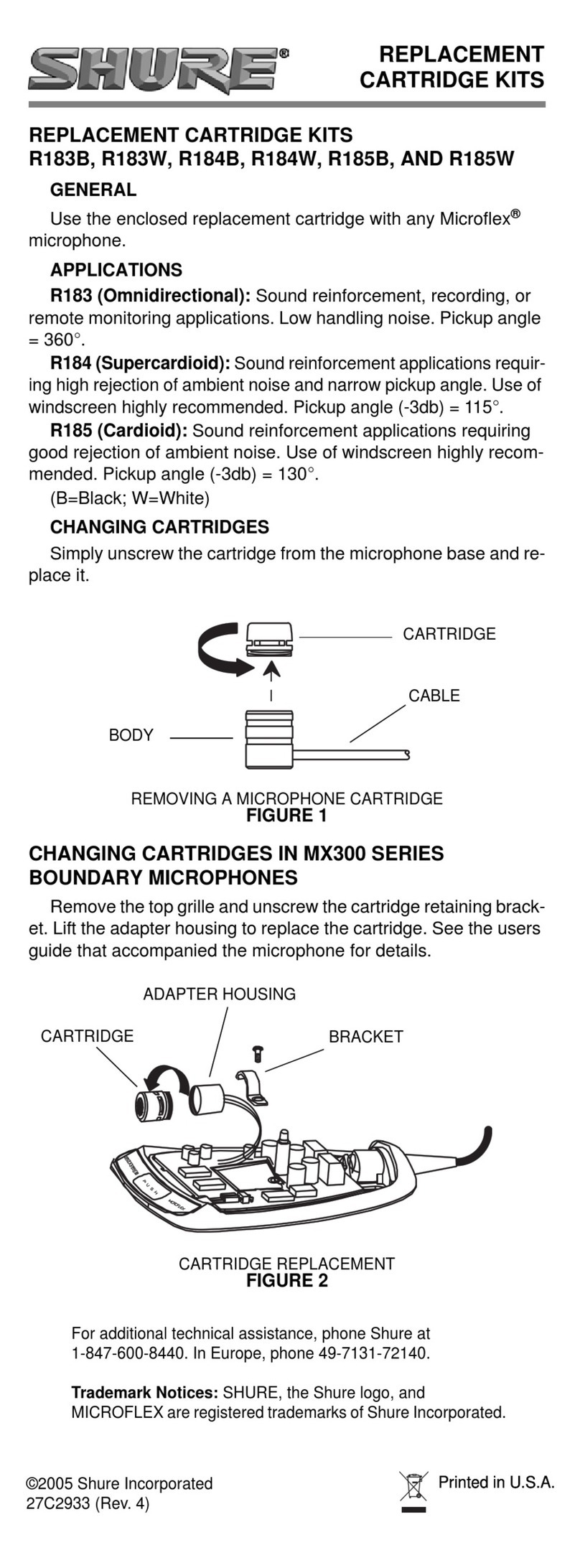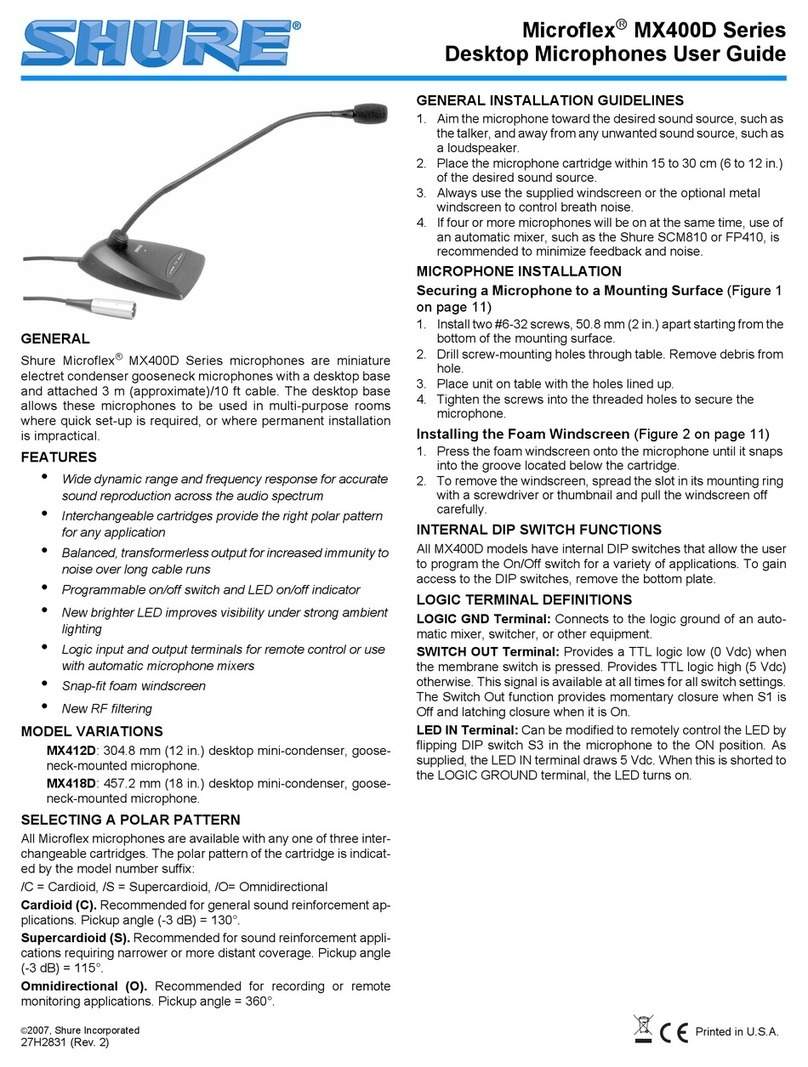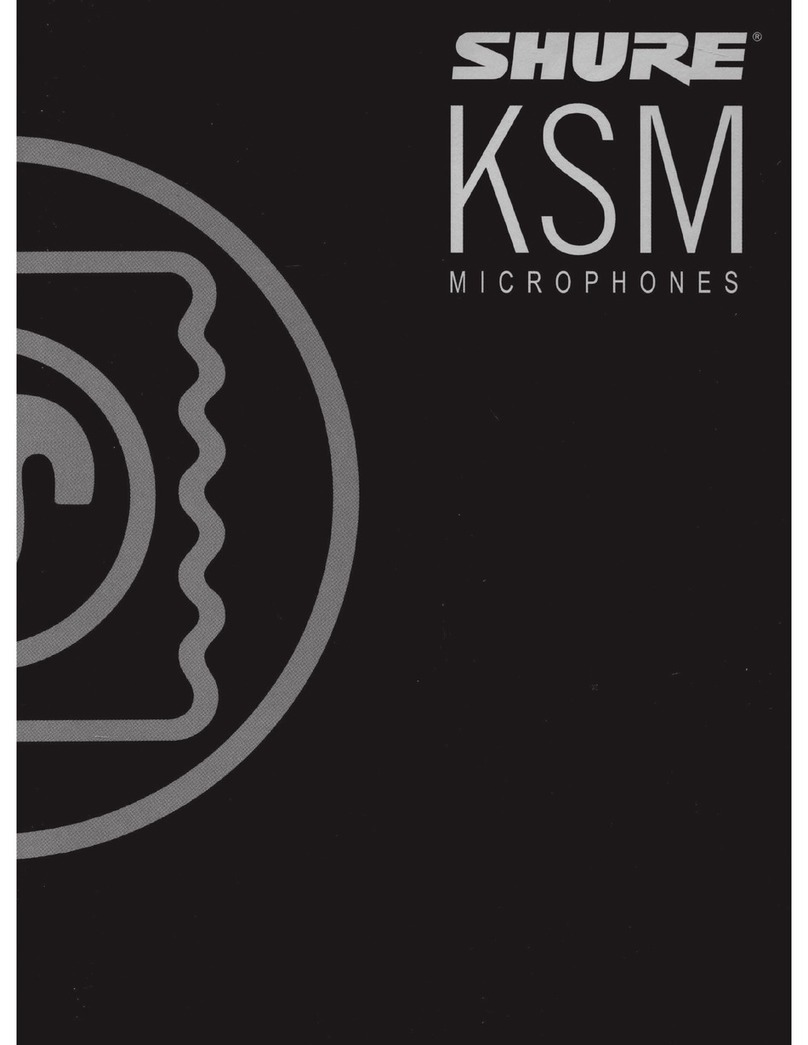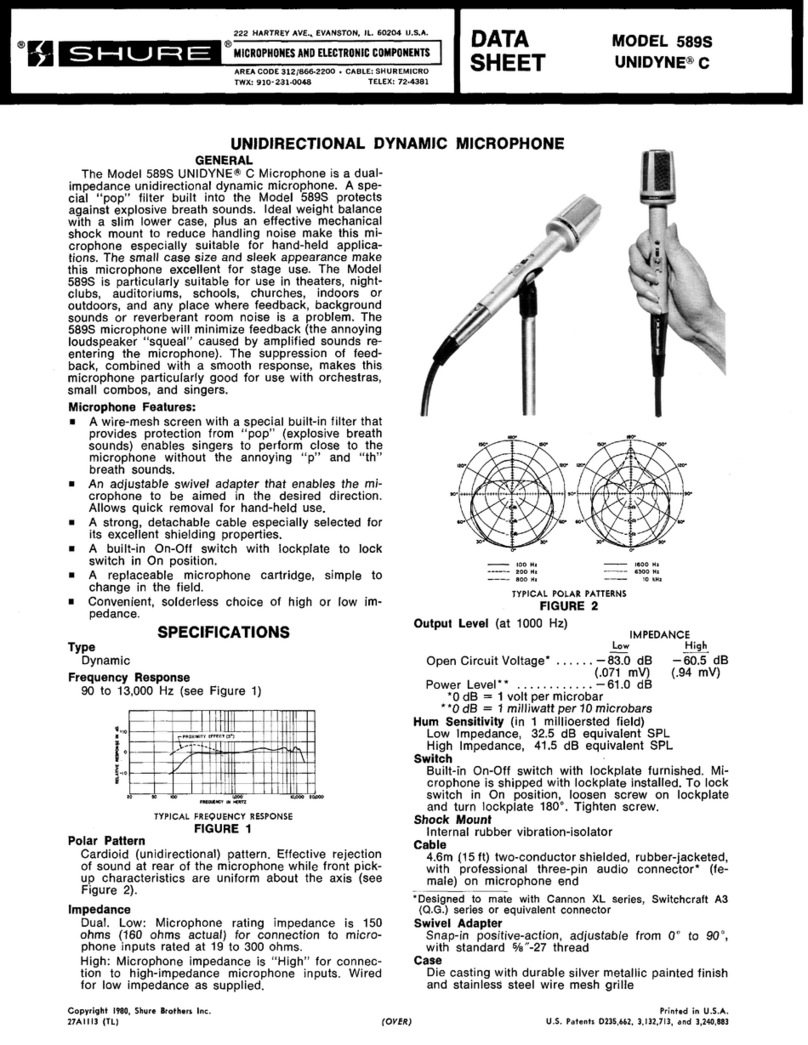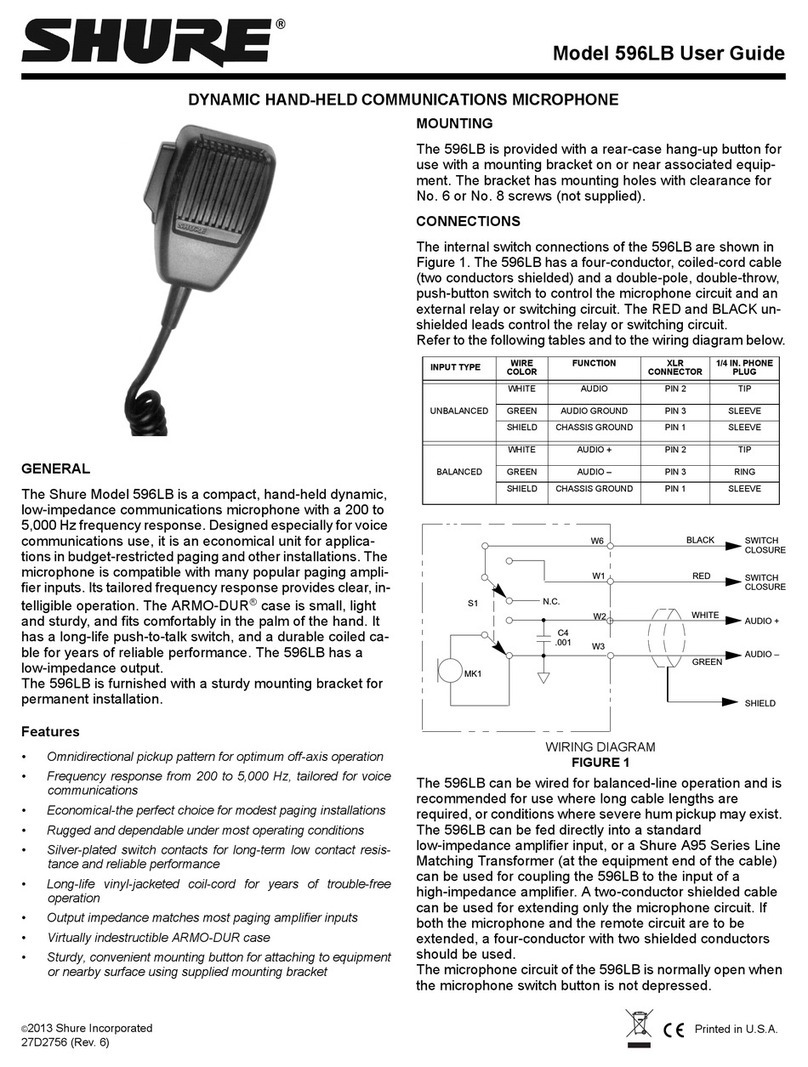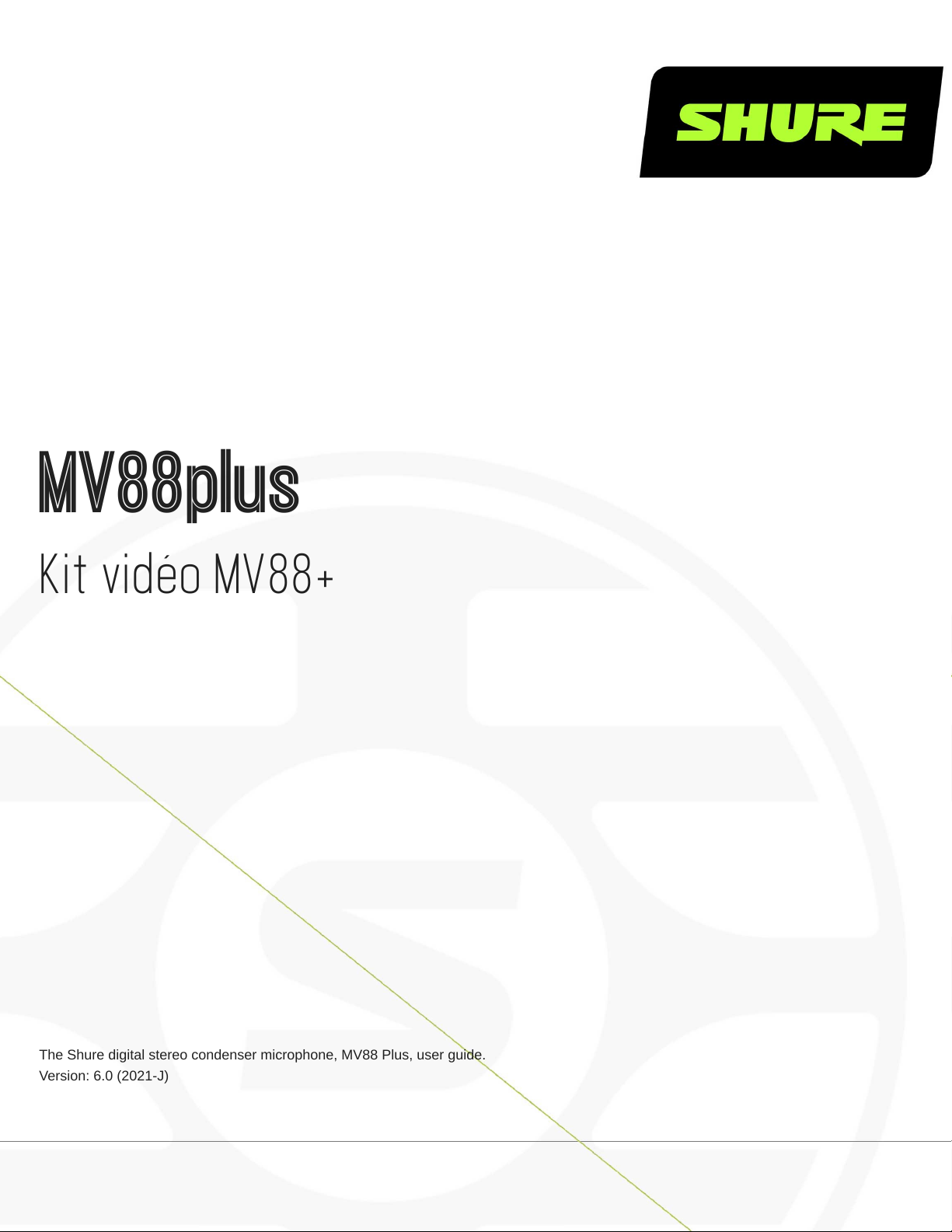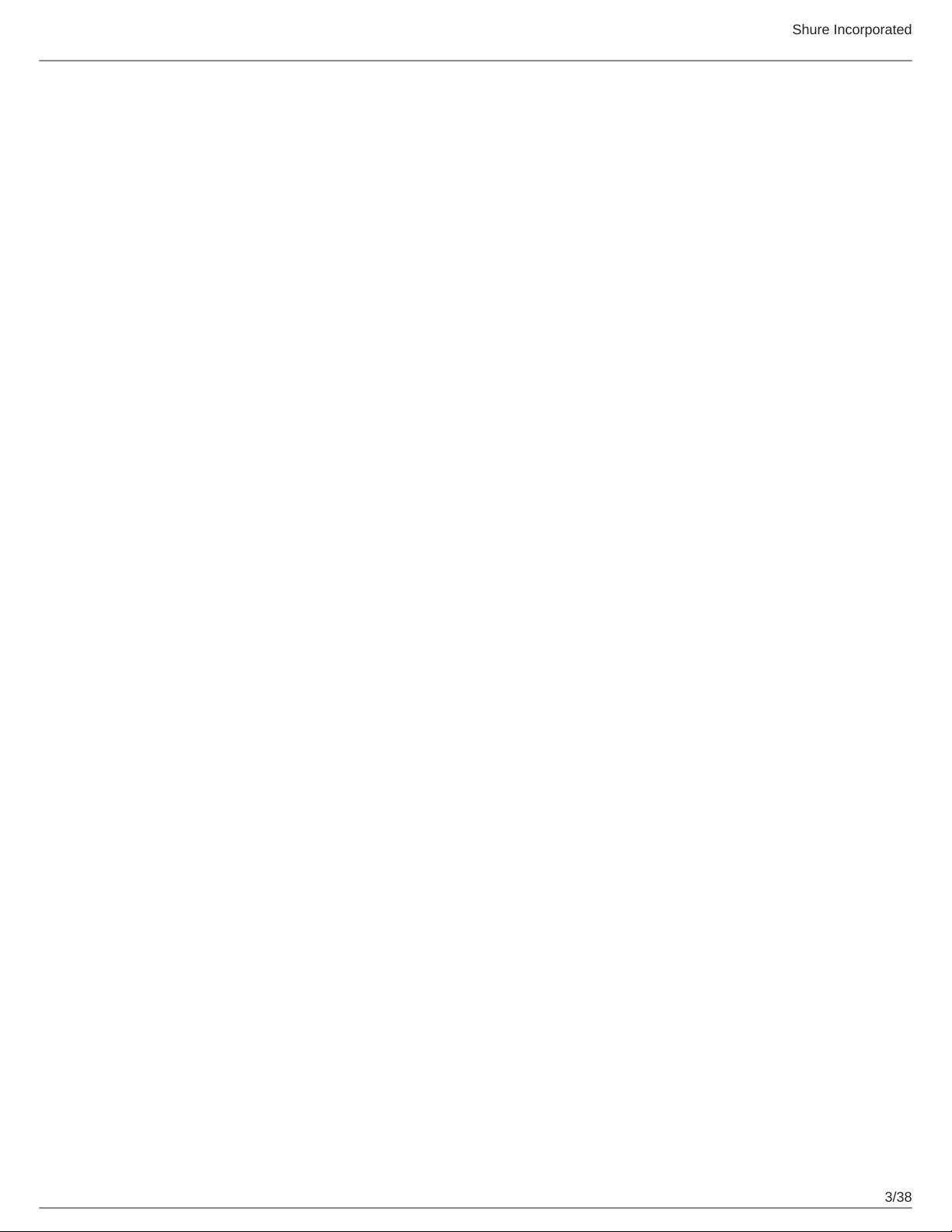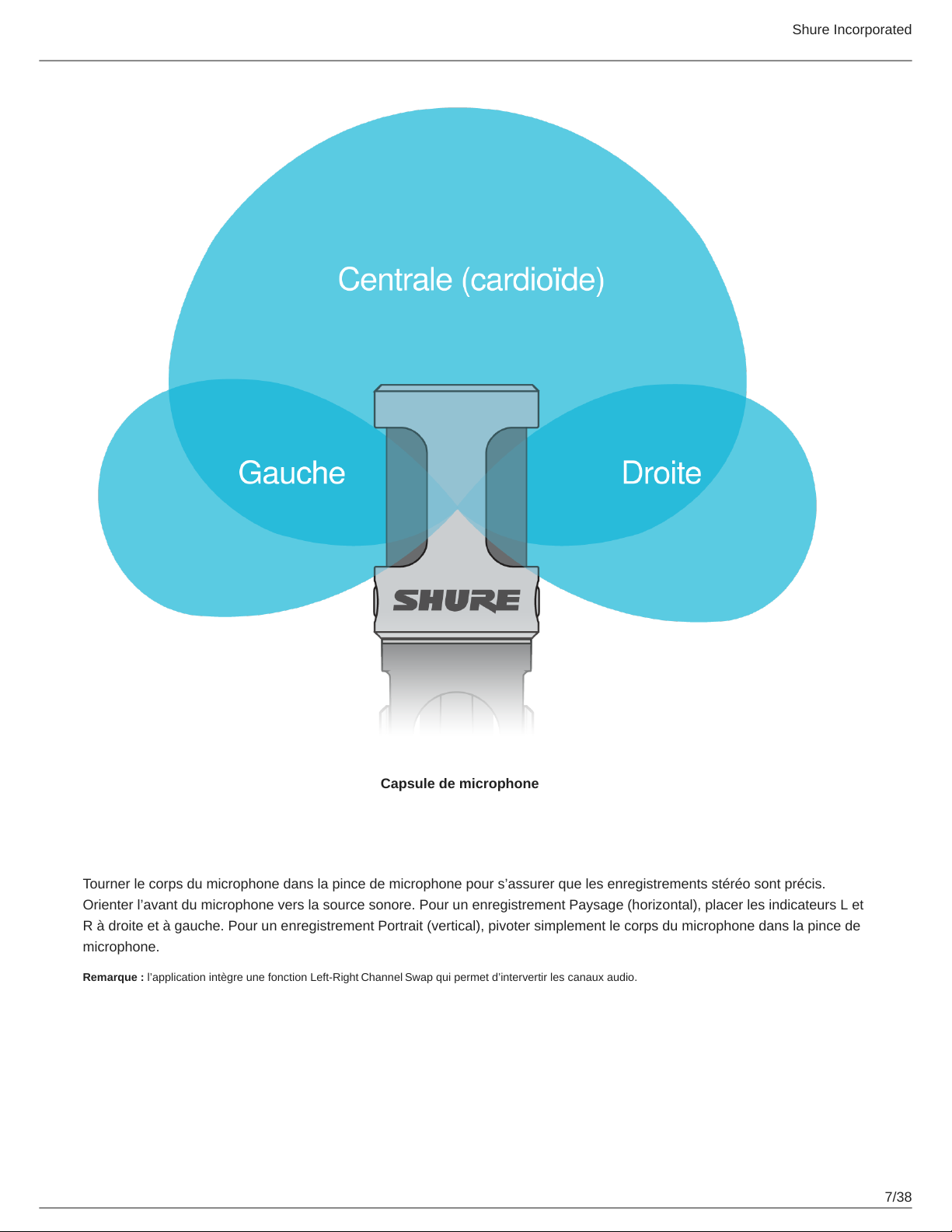Shure Incorporated
4/38
•
•
•
•
•
•
•
•
•
•
•
MV88plus
Kit vidéo MV88+
Description générale
Le Shure MV88+ est un microphone électrostatique de qualité professionnelle qui se branche directement dans un appareil
mobile à l’aide d’un port Lightning ou USB-C. Deux capsules de microphone disposées dans une configuration M/S (centrale/
latérale) fournissent une image stéréo réglable, adaptée à la capture de diverses sources, dont la musique et la voix parlée.
L’application ShurePlus MOTIV permet aux utilisateurs de personnaliser le son avec une sélection de modes préréglés de
traitement numérique des signaux, le réglage du gain, la compression et une commande de largeur stéréo.
Caractéristiques
Stéréo M/S
Prend en charge la technique classique d’enregistrement stéréo M/S. Utilise des capsules cardioïde et bidirectionnelle coïnci
dentes pour régler la largeur stéréo tout en fournissant d’excellentes capacités de rendement monophonique.
Prêt à l’emploi
Compatible avec les appareils iOS, Android, PC et Mac.
Remarque : voir https://www.shure.com/MOTIVcompatibility pour plus d’informations sur les appareils Android compatibles.
Compact et durable
Construction entièrement métallique légère, suffisamment petit pour être transporté partout. Comme tous les produits Shure, il
garantit la fiabilité en conditions réelles.
Contrôle flexible de l’enregistrement avec l’application ShurePlus MOTIV
L’application d’enregistrement MOTIV contrôle les paramètres du microphone, tels que le gain, la largeur stéréo et les modes
préréglés, et inclut les fonctions suivantes :
Options d’enregistrement en mode paysage ou portrait
Traitement de base du son
Markers pour assurer le suivi du son
Dark Theme pour les enregistrements par faible éclairage
Prise en charge de tous les microphones MOTIV
Égaliseur à cinq bandes
Diffusion en direct
Prise en charge de Dropbox , AirPlay et Bluetooth
Préréglages d’usine et d’utilisateur personnalisés
Options de micros virtuels en mode Démo
Plusieurs options de profondeur de bits et de fréquence d’échantillonnage
®
™
™® ®